Просмотр отозванных сообщений в Messenger можно осуществлять как на телефонах, так и на компьютерах. Однако у разных моделей телефонов этот процесс осуществляется по-разному.
1. Просмотр отозванных сообщений в Messenger с помощью iPhone
Приношу соболезнования поклонникам Apple. В настоящее время iPhone не поддерживает функцию просмотра отозванных сообщений, а сторонние приложения не позволяют делать это. Поэтому, если вы хотите прочитать отозванные сообщения, попробуйте переключиться на компьютер или другой телефон.
2. Просмотр отозванных сообщений в Messenger с помощью телефона Samsung.
В отличие от iPhone, просмотр отозванных сообщений в Messenger на устройствах Samsung очень прост. Для этого выполните следующие действия:
Шаг 1: Откройте «Настройки» > нажмите «Уведомления» > перейдите в раздел «Дополнительные настройки».
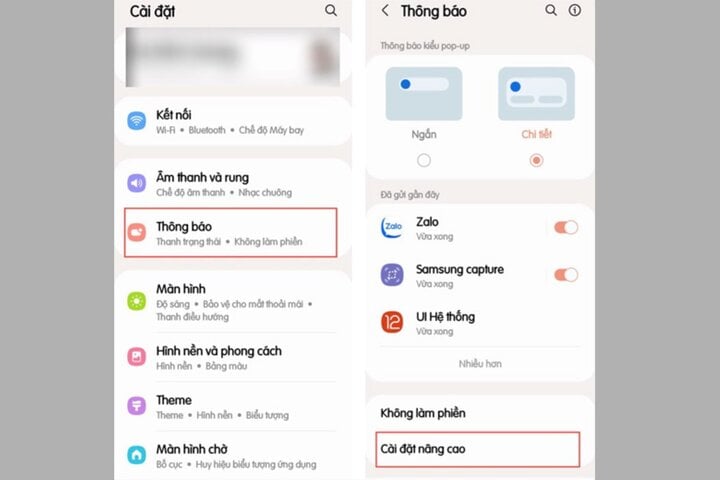
Откройте «Настройки» > нажмите «Уведомления» > перейдите в «Дополнительные настройки».
Шаг 2: Здесь вы выбираете Журнал уведомлений > Далее выбираете приложение Messenger, чтобы просмотреть содержимое ранее отозванного сообщения, и все готово.
3. Просмотр отозванных сообщений в Messenger с помощью Xiaomi
Для просмотра отозванных сообщений в Messenger на телефонах Xiaomi мы используем функцию «Журнал уведомлений». Однако на некоторых устройствах эта функция не интегрирована. В этом случае для просмотра отозванных сообщений мы выполняем следующие действия:
Шаг 1: Пользователи открывают CH Play > находят и загружают приложение MIUI Downloader.
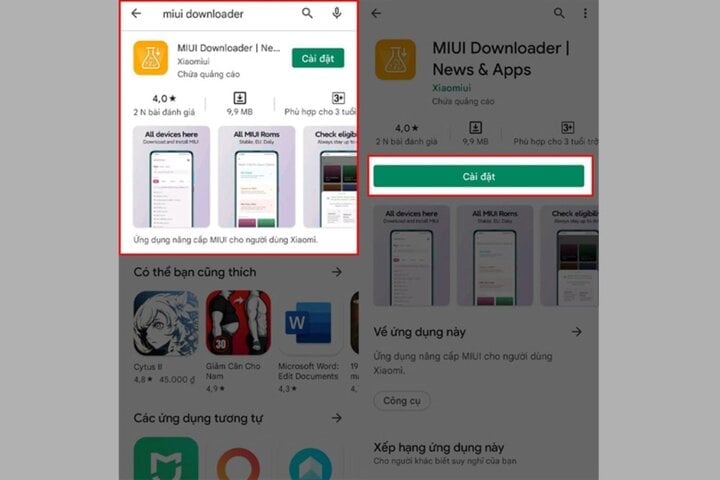
Приложение MIUI Downloader.
Шаг 2: После загрузки приложения откройте его. В разделе «Функции» нажмите «Скрыть». Чтобы увидеть функции, которых нет на вашем устройстве, выберите «Адаптивные уведомления». Чтобы перейти в раздел «Расширенные уведомления», выберите «Адаптивные уведомления».
Шаг 3: Здесь вы открываете раздел «Журнал уведомлений» для просмотра отозванных сообщений. Обратите внимание, что сначала необходимо включить опцию «Использовать журнал уведомлений».
4. Как просмотреть отозванные сообщения в Messenger с помощью OPPO
Как и на телефонах Samsung, просмотр отозванных сообщений на телефонах OPPO довольно прост благодаря встроенной функции. Вот как это сделать:
Шаг 1: Перейдите в «Настройки» > нажмите «Уведомления и строка состояния» > перейдите в раздел «Управление уведомлениями».
Шаг 2: Нажмите «История уведомлений» > Включить панель активации истории уведомлений.
Шаг 3: Наконец, просмотрите раздел «История уведомлений», чтобы прочитать отозванные сообщения Messenger.
5. Просмотр отозванных сообщений в Messenger с помощью ПК или ноутбука.
Для просмотра отозванных сообщений на ПК или ноутбуке используйте приложение History Remove Messages.
Шаг 1: Сначала загрузите приложение, перейдя по этой ссылке:
https://www.mediafire.com/file/ov8iobdwwr02i51/History_Remove_Messages.rar/file?utm_source=j2team&utm_medium=url_shortener
Шаг 2: Далее перейдите в раздел «Расширения Chrome» > «Включить режим разработчика».
Шаг 3: Затем выберите «Загрузить распакованное» > «Удалить историю сообщений» > Скопируйте этот идентификатор расширения.
Шаг 4: После завершения извлечения файла History Remove Messages выберите файл util.js > Нажмите «Изменить» > Вставьте скопированный выше идентификатор в место, как показано на рисунке > Нажмите Ctrl + S, чтобы сохранить.
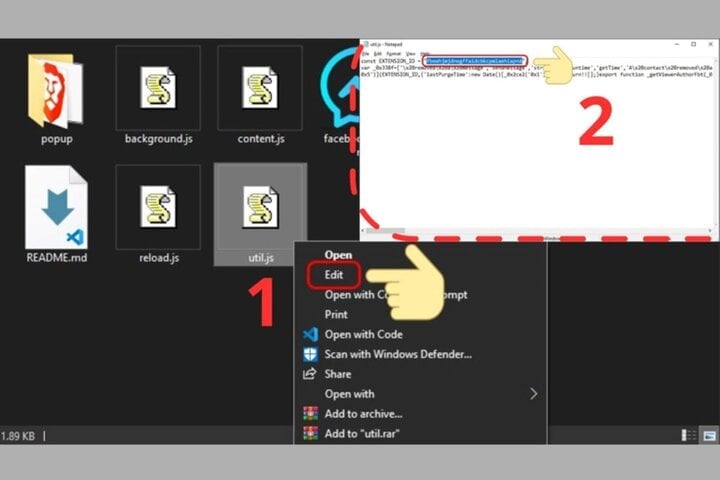
Вставьте скопированный выше идентификатор в место, как показано на рисунке.
Шаг 5: Затем вернитесь к расширению Chrome > нажмите на значок обновления, чтобы обновить расширение History Remove Messages. Наконец, вам нужно просто открыть Messenger из браузера вашего компьютера > нажмите на значок установленного расширения, чтобы увидеть всю историю удалённых сообщений в приложении Messenger.
Выше описано, как просмотреть удаленные сообщения в Messenger, надеемся, эти знания вам помогут.
Храм Трунг
Источник




![[Фото] Генеральный секретарь То Лам и его жена присутствуют на праздновании 50-й годовщины Дня независимости Лаоса](/_next/image?url=https%3A%2F%2Fvphoto.vietnam.vn%2Fthumb%2F1200x675%2Fvietnam%2Fresource%2FIMAGE%2F2025%2F12%2F02%2F1764641507374_1-jpg.webp&w=3840&q=75)
























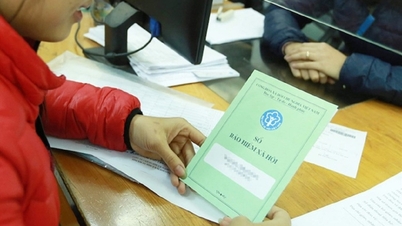
















































































Комментарий (0)